
发布时间:2019-08-14 19: 32: 57
使用GoldWave 6(Win系统)编辑音频文件的时候,选择是一个很重要的操作,毕竟在添加相关效果等命令时,正确选择需要编辑的区域是最重要的。很多新用户或者对音频不熟悉的用户在第一步选择操作时就会遇到困难,那么,编辑菜单下的选择命令子菜单就可以帮助大家更好地选择编辑区域。
接下来会为大家具体介绍GoldWave的选择菜单该如何使用。
选择菜单的位置和频道菜单的位置相邻,都在编辑菜单的末尾处。
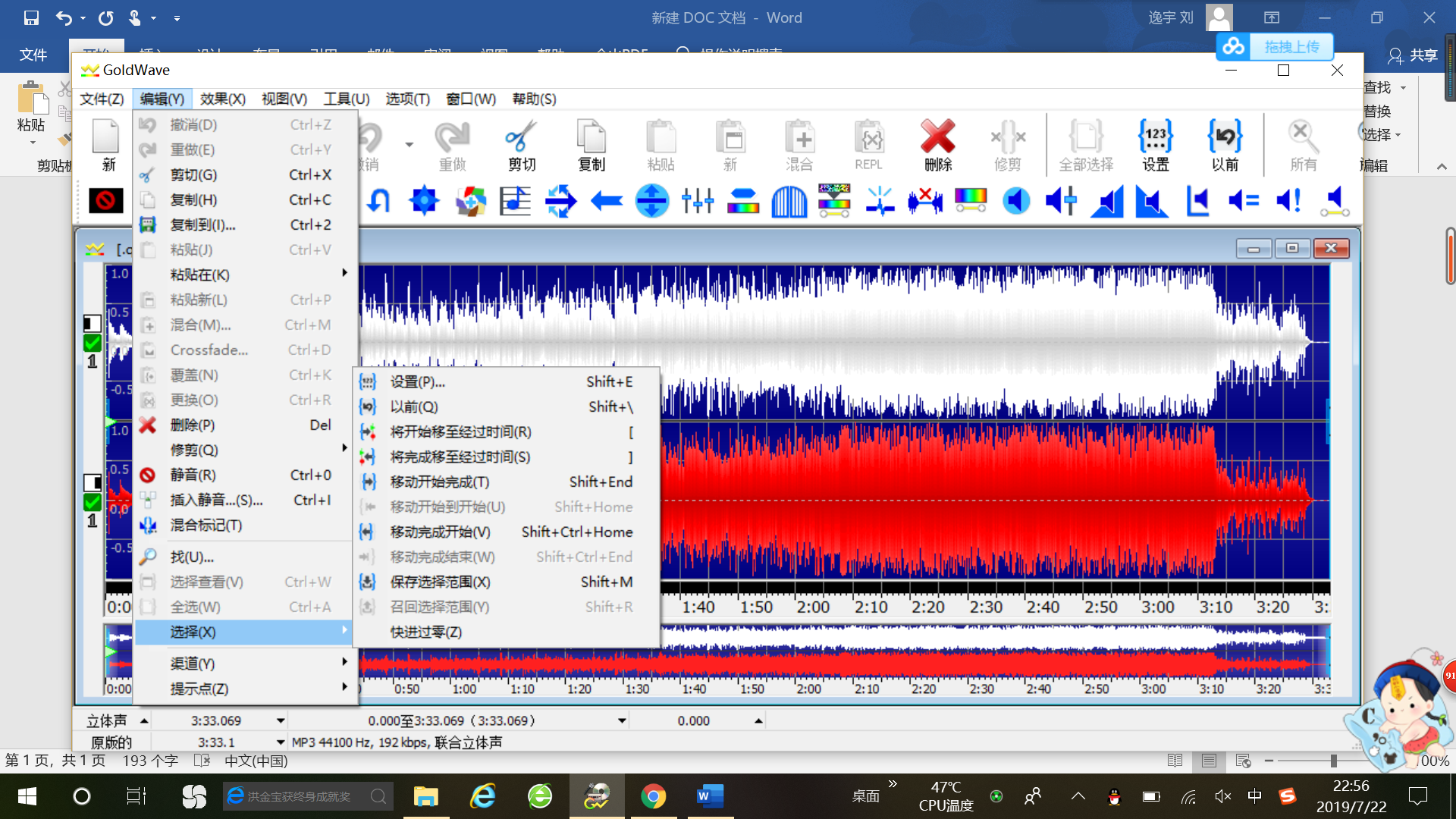
图片1:GoldWave的选择菜单
选择菜单主要是用来移动标记的。
设置:
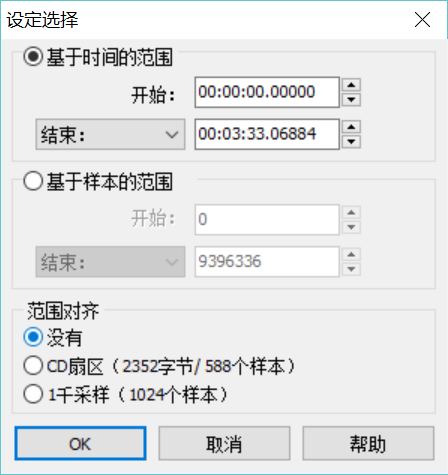
图片2:GoldWave选择菜单设置
设置命令也叫做“组”,通过将开始和结束标记设置为精确时间或样本位置来更改选择范围。
在选择基于时间的范围时,输入的时间格式依次为小时,分钟,秒和千分之一秒,结束的下拉菜单中还可以选择长度。
选择基于样本的范围时,同样输入开始和结束的位置。这里还有一个小技巧,鼠标右键单击其中一个向上/向下控件可更改控件的精度。
范围对齐的选择要依实际情况而定。
以前:
使用选择菜单中的以前命令时,会出现上一步中的选择范围。在GoldWave工作时,会自动保存五个历史选择范围,点击以前时会依次出现保存的范围。但一般来说被选择的范围都会有所更改,所以有时选择以前命令时不会出现历史选择范围。
将开始/结束移动到已经过去:
在选择音频片段时,会出现将开始标记移动到完成标记之后,或者将完成标记移动到开始标记之前的误差情况,这时就可以使用这个命令,直接将完成标记移动至文件末尾,或将开始标记移动到文件开头处。
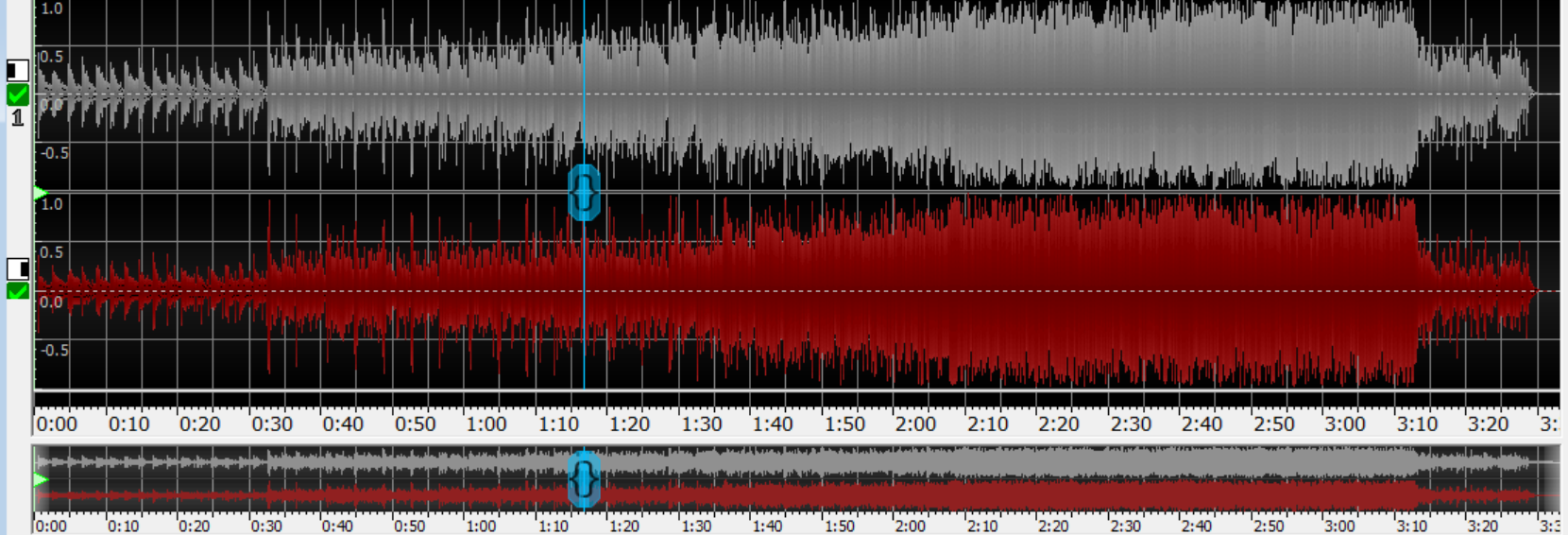
图片3:GoldWave使用将开始移至经过时间
将开始或完成移至开头或结尾:
一键移动开始或完成标记。
召回选择范围:
召回和保存选择范围是相对的,可以简单地理解为复制和粘贴的效果,当然并不完全是这个道理。在做出选择范围后,点击保存选择范围可以保存这一选择,当需要回顾时,点击召回选择范围,就可以重现之前保存的选择范围了。
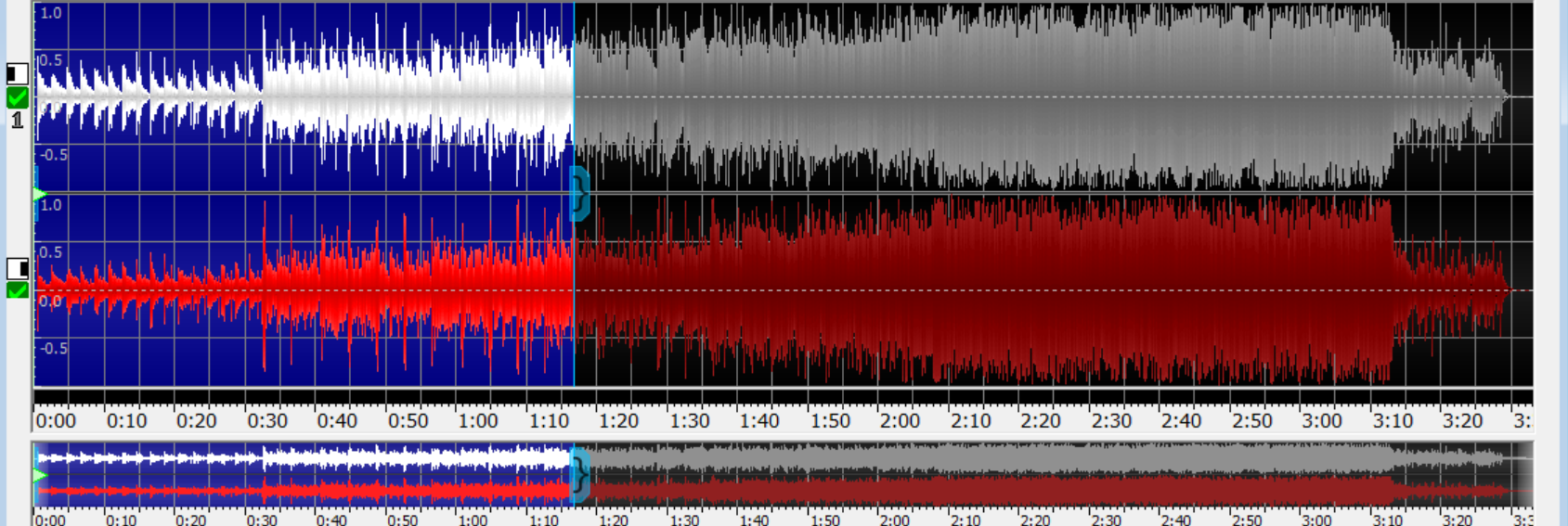
图片4:GoldWave保存和召回选择范围
快速过零可以减少编辑点之间的弹出和点击。
以上就是GoldWave的选择菜单的全部内容了,如果还有用户需要了解我们的产品更多的内容,欢迎进入GoldWave中文官网查看更多资料哦!
展开阅读全文
︾